RIALAB.
福島県郡山市で生産管理や販売管理、EAP(従業員支援プログラム)業務支援など、オーダーメイドな業務システムの開発をしているエンジニアのサイト『Visual Studio 2005 Premier Partner Edition』のセットアップ要求が表示されたときの対処方法
水曜日 , 20, 2月 2019 Windows, 技術的なメモ Leave a commentVB6を起動したところ、『Visual Studio 2005 Premier Partner Edition』のセットアップディスクを求められました。
自分で明示的にインストールした記憶がないので、何かに付帯してインストールされてしまったのではないかと考え、手元に該当するメディアも無いことだし、とりあえずセットアップ要求をスキップしようとしたのですが、キャンセルボタンを押しても「取消中」と表示されたまま先に進まなくなってしまいました。
そのような現象が発生したときに取った解決手順です。
※Visual Studio 2005 Premier Partner Editionは、SQL Serverの関連製品をインストールすると入ってしまうという情報が検索で引っかかりました。たしかに動作確認用にSQL Server 2005と関連ツールがインストールされています。
でも、最近までセットアップディスクの要求はなかったはずなんですよね、謎です。
-
発生した現象
VB6を起動するとスプラッシュ画面が表示されるくらいのタイミングで、セットアップディスクを要求されました。
キャンセルボタンで回避するとエラーダイアログが表示されます。
ここでOKボタンを押すと「WindowsがMicrosoft Visual Studio 2005 Premier Partner Edition – 日本語を構成する間お待ちください。」と表示されます。
しばらく待っても先に進まないのでキャンセルボタンを押すと、取り消し中となったままボタンが無効化され操作を受け付けなくなってしまいます。
(タスクマネージャーで強制終了するしか終わらせる方法がなくなるようです)
-
解決手順
検索を行うとインストール情報に問題が生じているためのようで、マイクロソフトが提供しているツールを使うと解決できるようです。
マイクロソフトのWebサイト「プログラムのインストールまたは削除をブロックしている問題を解決する」( https://support.microsoft.com/ja-jp/help/17588/windows-fix-problems-that-block-programs-being-installed-or-removed )からプログラムをダウンロードします。
画面中ほどの「ダウンロード」ボタンをクリックするとダウンロードが開始されます。
ダウンロードされるファイルは MicrosoftProgram_Install_and_Uninstall.meta.diagcab と名付けられファイルでサイズは220キロバイト弱です(2019/02/19確認時)。
以前のWindowsでは「Windows Installer Clean Up」というツールで同様のことをしていたようですが、Windows 7、Windows 8/8.1、Windows 10ではこのツール( 『Program Install and Uninstall Troubleshooter』と呼ばれているようです )を使うようです。
ダウンロードしたファイルをダブルクリックし起動します。
画面が表示されたら次へボタンを押します。
処理がはじまるのでしばらく待ちます。
選択肢が表示されたら、「アンインストール」を押します。
処理がはじまり、しばらくするとプログラムのリストが表示されます。
リストの中から『Visual Studio 2005 Premier Partner Edition』を探し出し、次へボタンを押します。
選択肢が表示されたら、「はい、アンインストールを試行する」を押します。
処理がはじまるので、しばらく待ちます。
処理が終わると完了通知が表示されます。
閉じるを押してプログラムを閉じた後、VB6を起動すると通常通り起動できるようになります。
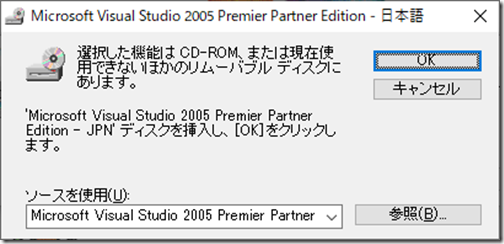
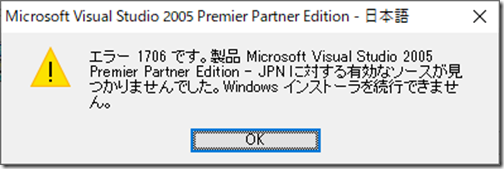
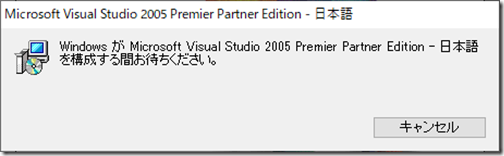
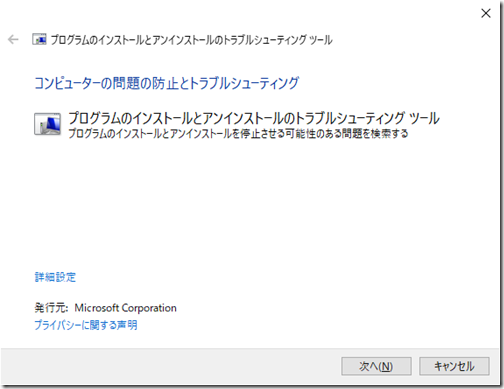
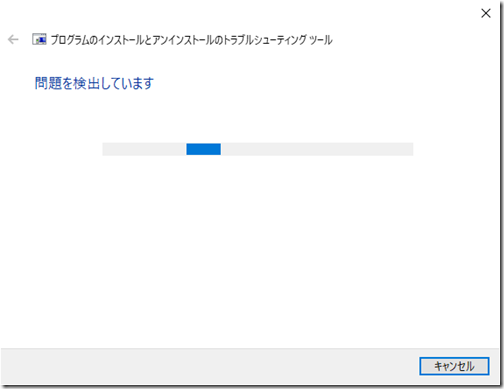
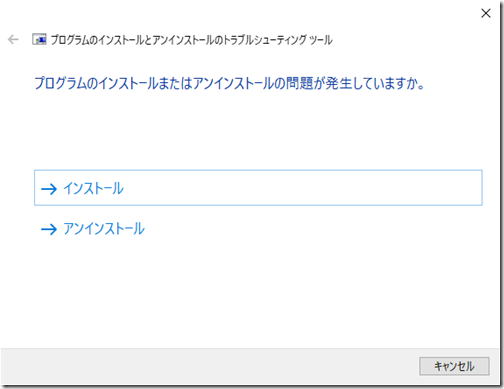
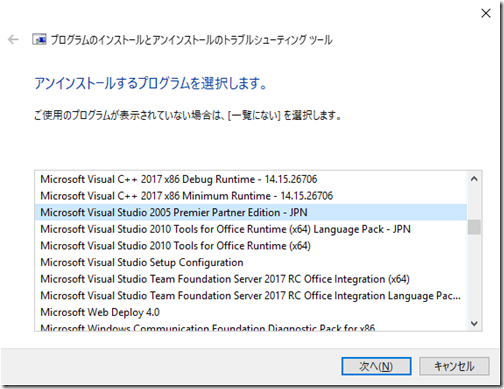
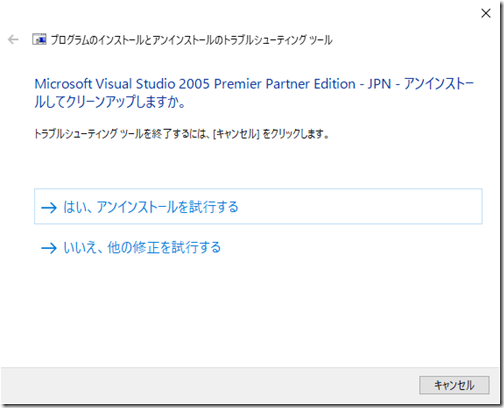
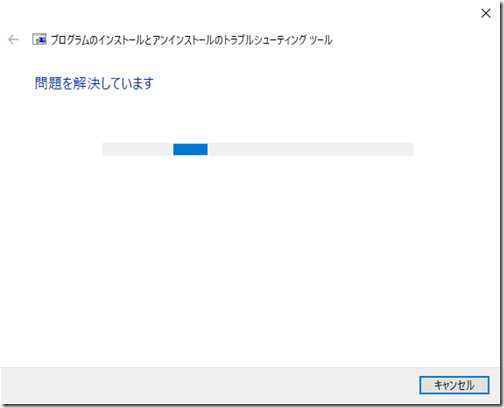
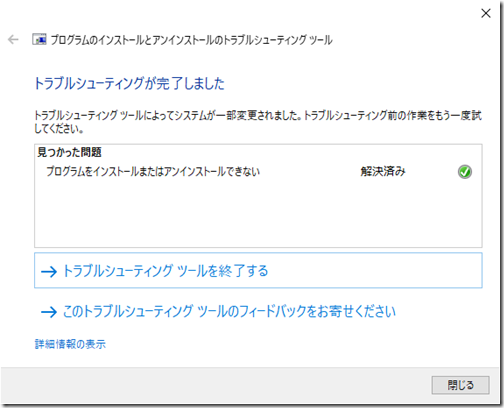
Please give us your valuable comment